
¡Importante! El artículo proporciona un manual universal para solucionar problemas de la página de la página del sitio, pero se puede aplicar un enfoque individual para cada navegador. En nuestro sitio hay un material separado dedicado a Mozilla Firefox.
Leer más: Eliminación del mensaje "Su conexión no está protegida" en Mozilla Firefox
Método 1: Activación de modo de incógnito
Si ha realizado cambios previamente en los parámetros del navegador, existe la posibilidad de que esto causó la apariencia de un error. Puede excluir este factor utilizando el modo de incógnito, en el que todas las configuraciones se restablecen al original, lo que le permitirá ingresar el recurso web deseado.
Leer más: Cómo abrir el modo de incógnito en el navegador
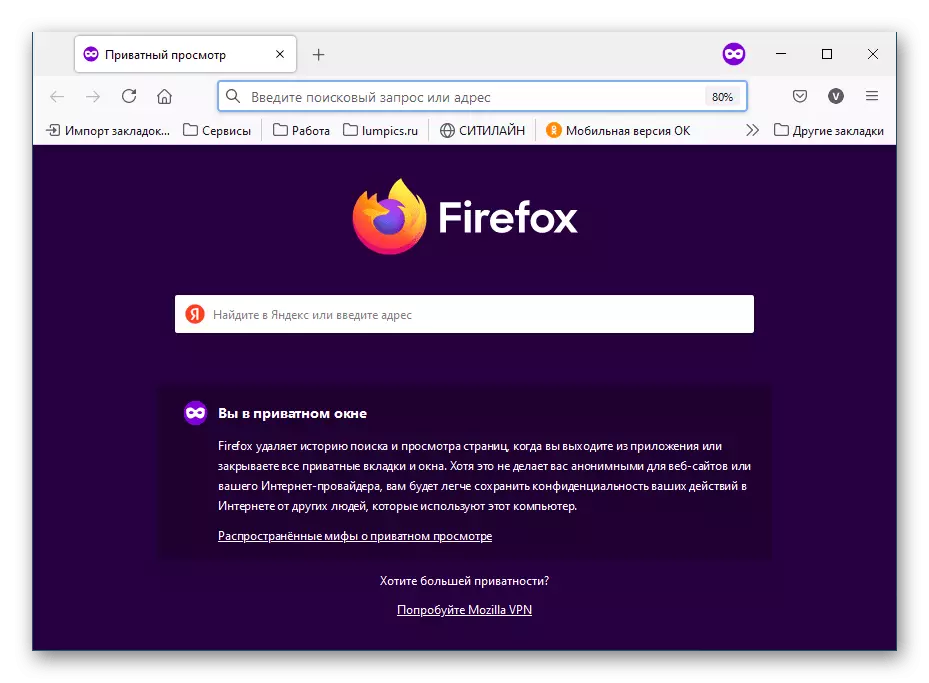
Método 2: Sincronización de tiempo y fecha
La razón principal de la apariencia de un error al cargar la página en Internet se establece incorrectamente la hora y la fecha en la computadora. Para resolver el problema, debe realizar cambios en los parámetros del sistema. El sitio tiene instrucciones detalladas sobre este tema.
Leer más: Cómo configurar el tiempo en Windows 10 / Windows 7 / Windows XP / Linux
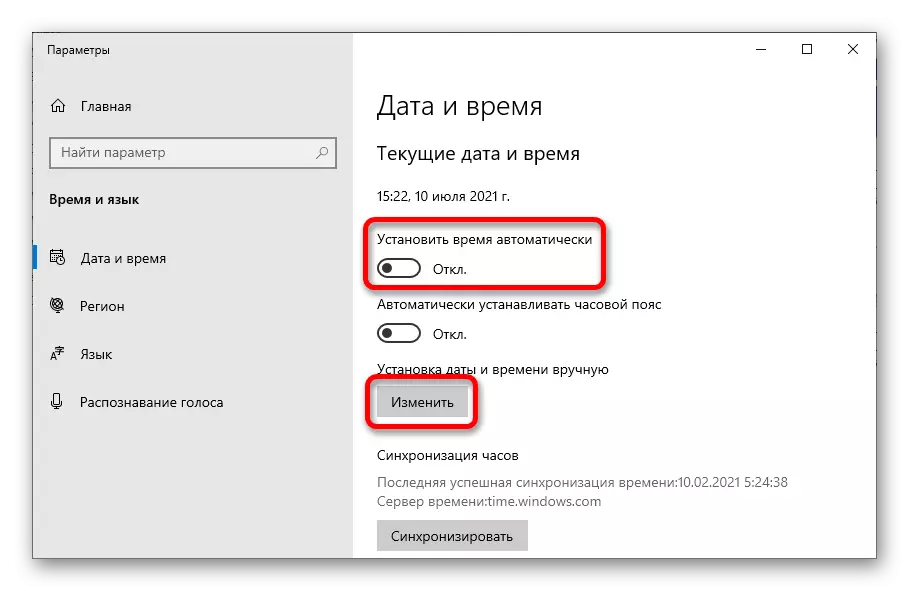
Para realizar cambios en la octava versión del sistema operativo, haga lo siguiente:
- En el panel inferior, haga clic en el indicador de tiempo, luego en el menú que aparece, haga clic en el enlace "Cambiar la configuración de la fecha y la hora".
- En la nueva ventana en la pestaña Fecha y hora, haga clic en el botón "Editar fecha y hora".
- Resalte la fecha correcta en el calendario y coloque la hora actual en el campo apropiado. Haga clic en Aceptar.
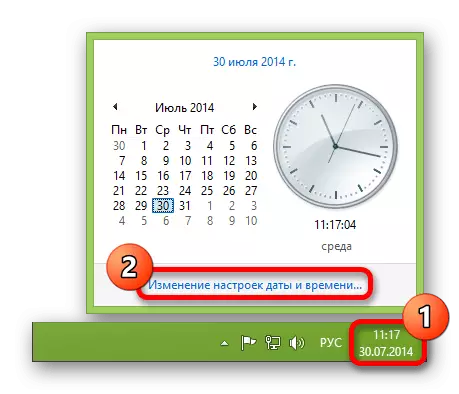
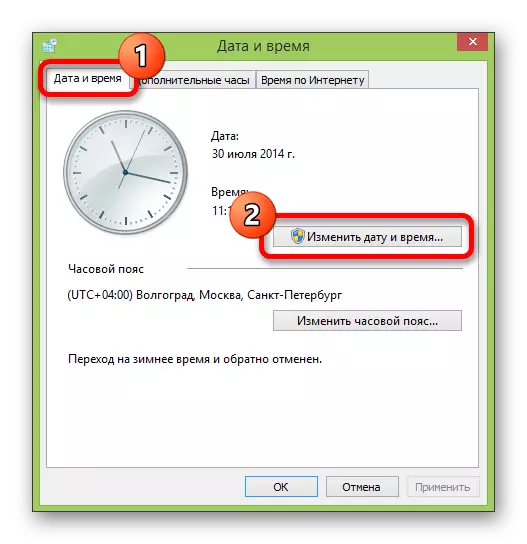

Método 3: Deshabilitar el programa antivirus
El software antivirus tiene suficientes derechos para influir en los procesos de sistema operativo de bajo nivel. Para excluir esta dependencia, debe deshabilitar temporalmente el programa y verificar la operación del sitio.
Leer más: Desactivar antivirus en una computadora con Windows
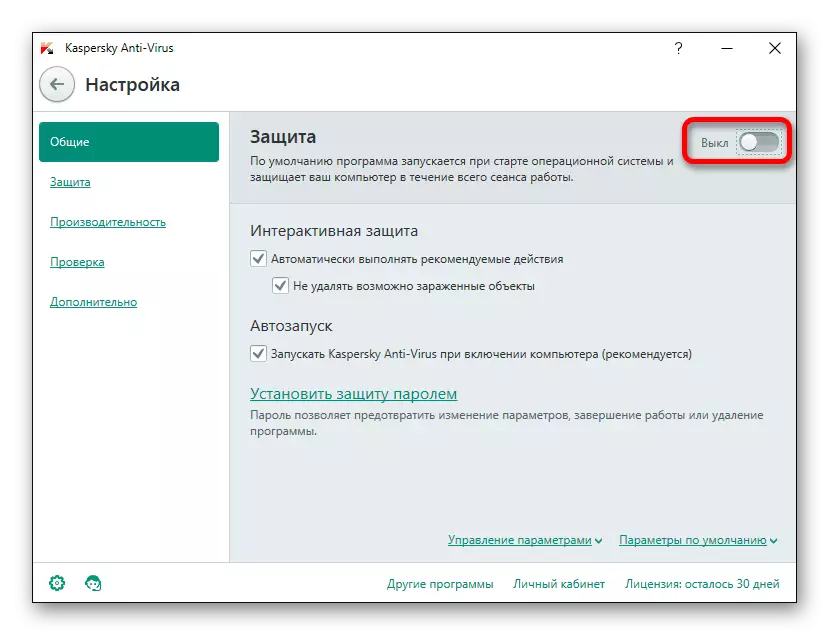
Método 4: Limpieza del caché del navegador
El caché del navegador se guarda por los datos obtenidos en sesiones anteriores. En caso de casos excepcionales, se puede formar un conflicto de versiones de archivos en el repositorio, lo que causará un mal funcionamiento. El sitio tiene un artículo con orientación detallada sobre este tema.
Leer más: Caché de limpieza en el navegador
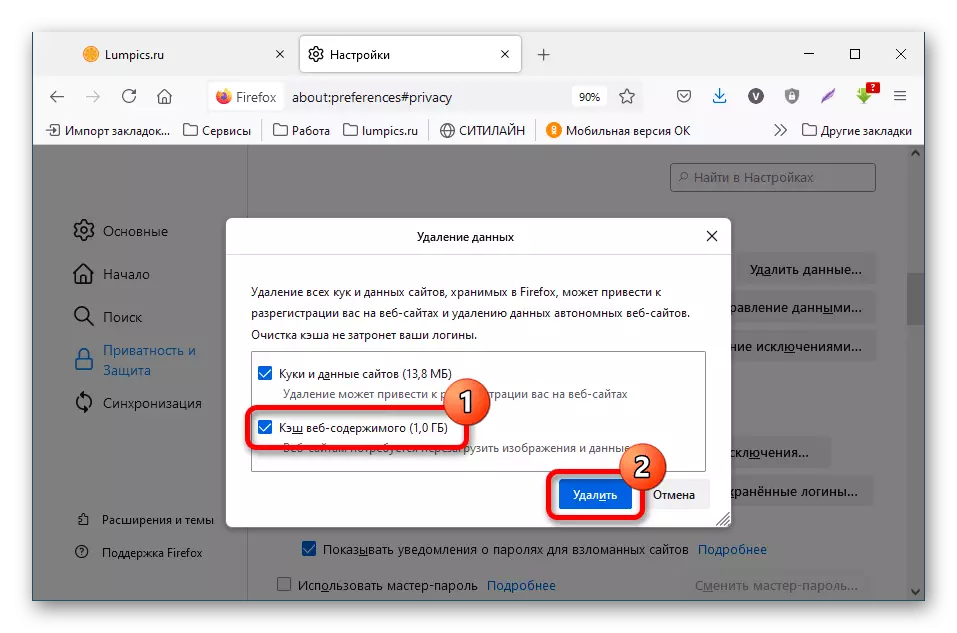
Método 5: Actualización del sistema operativo
El navegador durante la operación interactúa con los archivos del sistema operativo, en el caso de las versiones de las que se puede aparecer un error al cargar la página del sitio. Debe verificar la disponibilidad de las actualizaciones de Windows y realizar la instalación si es necesario.
Leer más: Actualización del sistema operativo Windows 10 / Windows 8 / Windows 7 / Windows XP

Método 6: Configuración de la última versión del navegador
Es importante usar la última versión del navegador web. Si la corriente está desactualizada, puede verificar incorrectamente el certificado del sitio, por lo que aparecen muchos errores, incluidos los considerados en el artículo. Deberá descargar una versión actualizada del sitio oficial e instale en una computadora.
Leer más: Cómo actualizar el navegador.
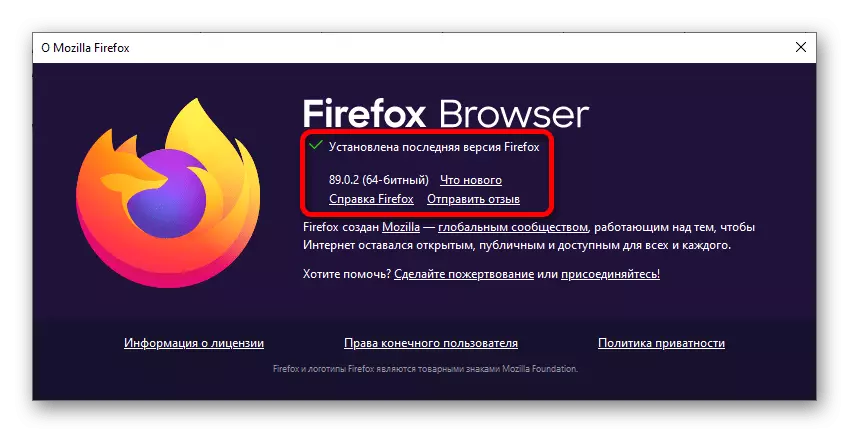
Método 7: Eliminar virus
El software viral tiene un impacto en todos los componentes del sistema operativo y es causado por la mayoría de los problemas. Este factor debe excluirse realizando una exploración de computadora con un programa antivirus especial.
Leer más: Lucha contra los virus informáticos
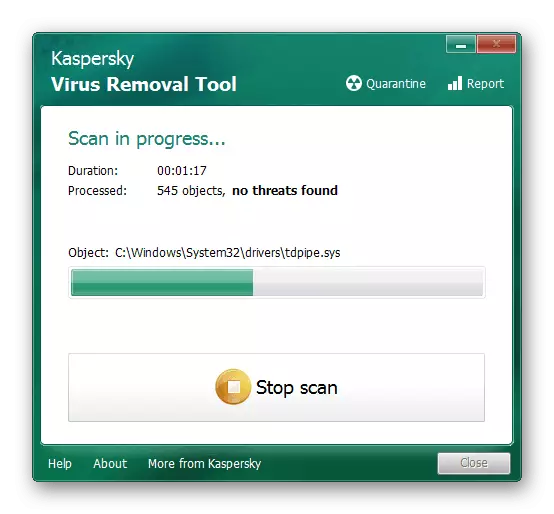
Método 8: Apagar el proxy
Casi todos los navegadores modernos tienen su propia interfaz para establecer una conexión proxy, pero los parámetros del sistema permanecen priorizados. Por lo tanto, para deshabilitar la opción, deberá realizar cambios en la configuración de Windows.
Leer más: Cómo deshabilitar el servidor proxy en Windows 10 / Windows 7
Para lograr el resultado deseado en Windows 8, siga estos pasos:
- Usando la búsqueda del sistema, encontrar y ejecutar el "Panel de control".
- En la esquina superior derecha de la ventana, coloque el valor "Iconos menores", luego haga clic en "Propiedades del navegador".
- Haga clic en la pestaña Conectación y haga clic en Configuración de red.
- En una nueva ventana, retire todas las marcas, dejando solo la "definición automática de la LAN". Haga clic en Aceptar.
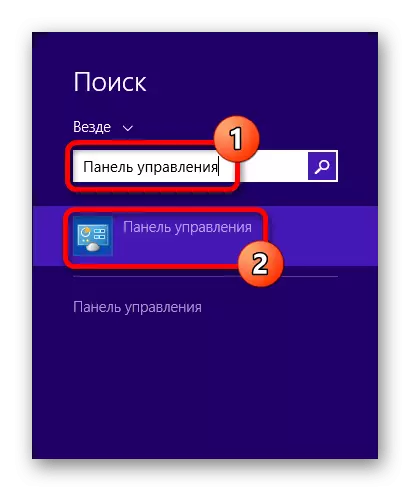
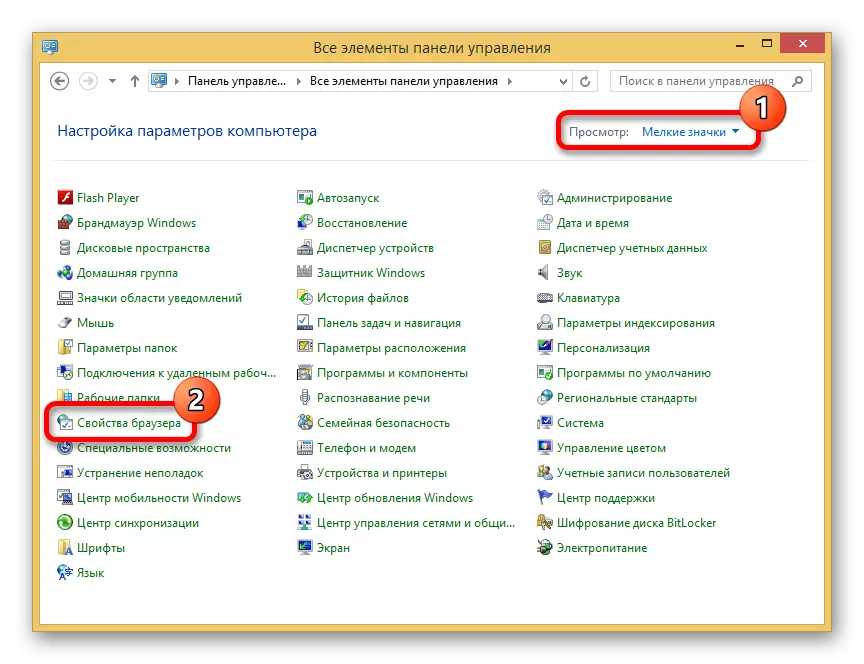
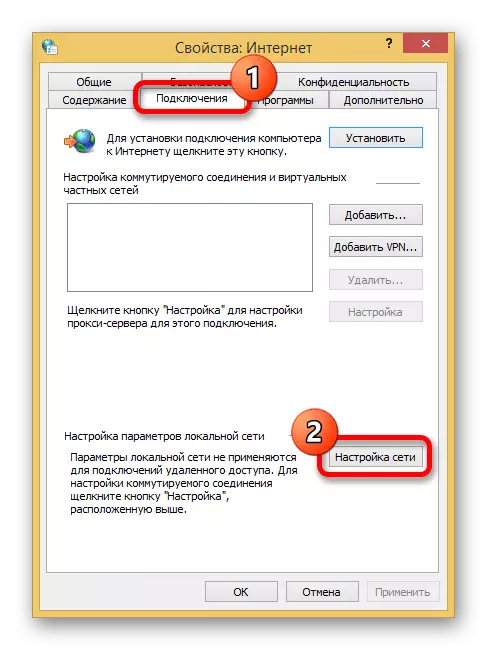
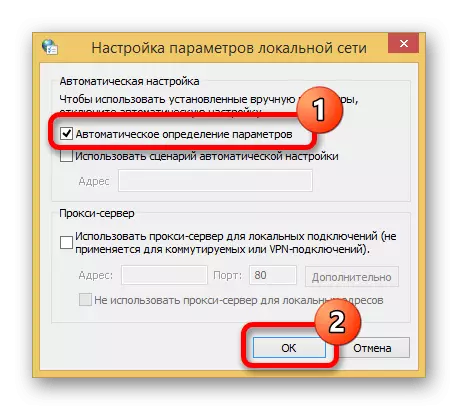
La excepción es el navegador Mozilla Firefox, en el que necesita ajustar esta función directamente en el programa:
- En cualquier pestaña del navegador web, haga clic en el botón de función en la esquina superior derecha de la ventana y seleccione el elemento "Configuración" en el menú.
- Estar en la sección "principal", desplácese por la página en la parte inferior y haga clic en el botón "Configurar", que se encuentra en el bloque "Configuración de red".
- En el cuadro de diálogo emergente, seleccione el interruptor a la posición "Sin proxy" y haga clic en Aceptar.
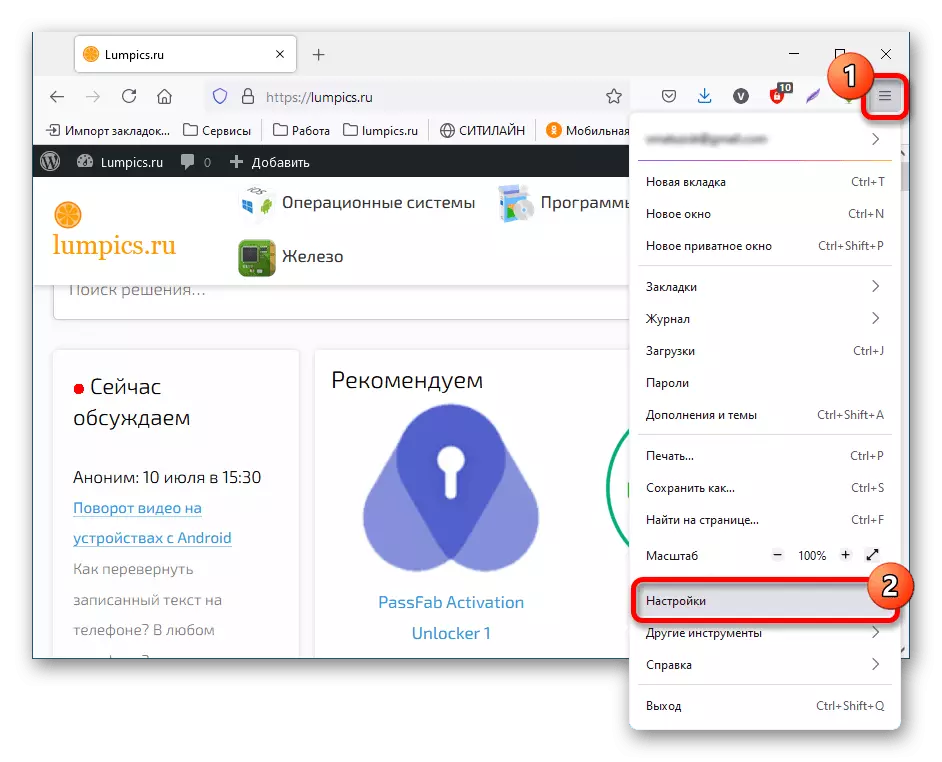
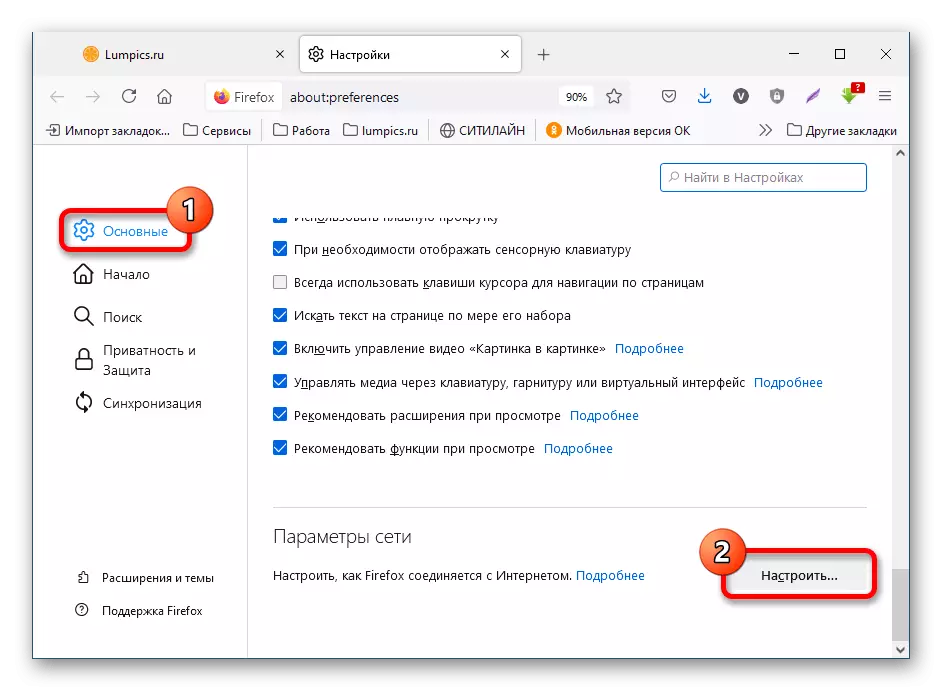
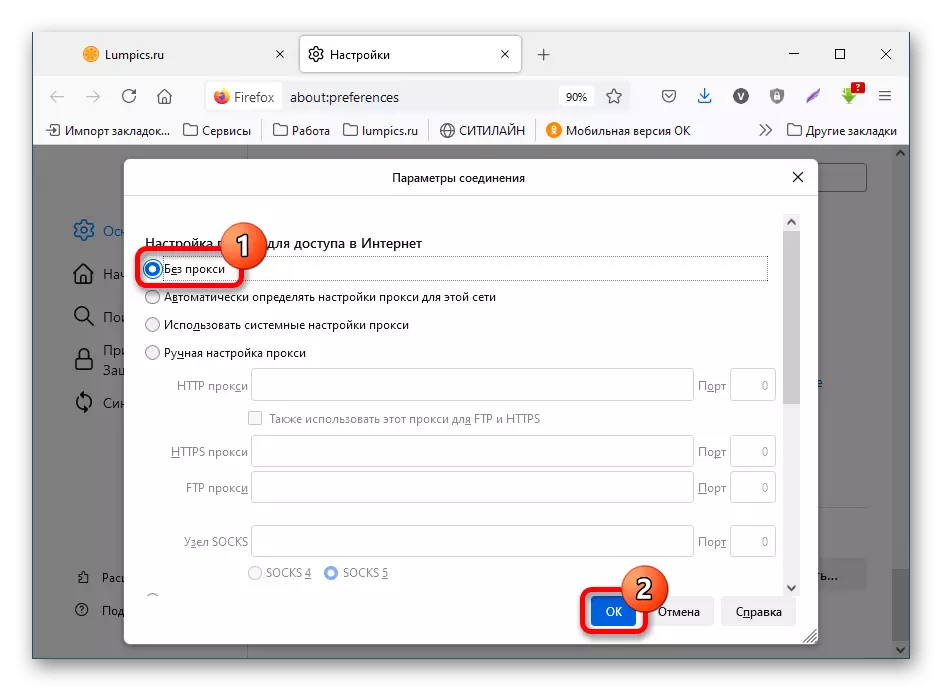
Método 9: Configuración de la conexión VPN
Cuando se utiliza un punto de acceso público para ingresar a Internet, el navegador registra y lee los protocolos Wi-Fi que no siempre cumplen con todos los estándares de seguridad. Por esta razón, la inicialización de algunos sitios se puede bloquear. En tales casos, se recomienda utilizar VPN, en paralelo para asegurarse de la malversación de la información personal.
Leer más: Instalación gratuita VPN en una computadora
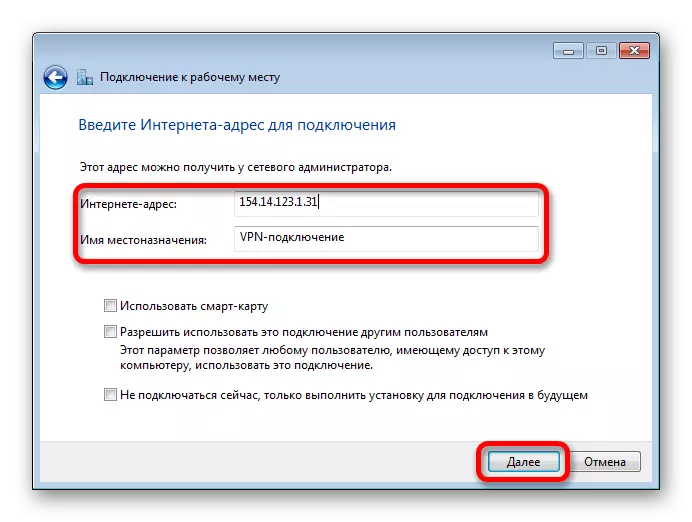
Método 10: Ignorar la advertencia de peligro
Si ninguno de los métodos descritos anteriormente ayudaron a resolver el problema, puede ignorar la advertencia de peligro y proceder a la página del sitio. Para cada navegador, esto se hace de diferentes maneras, pero el algoritmo de acciones es similar para todos. Las diferencias solo se pueden observar en los nombres de los elementos de la interfaz y su ubicación. Como ejemplo, se utilizará Mozilla Firefox:
- Haga clic en el botón "Avanzado".
- En el menú desplegado, lea el motivo de bloquear la conexión y haga clic en "Agregar excepción".
- En la ventana que aparece, configure la marca en la línea "almacene constantemente esta excepción" línea y haga clic en el botón "Confirmar la excepción de seguridad".

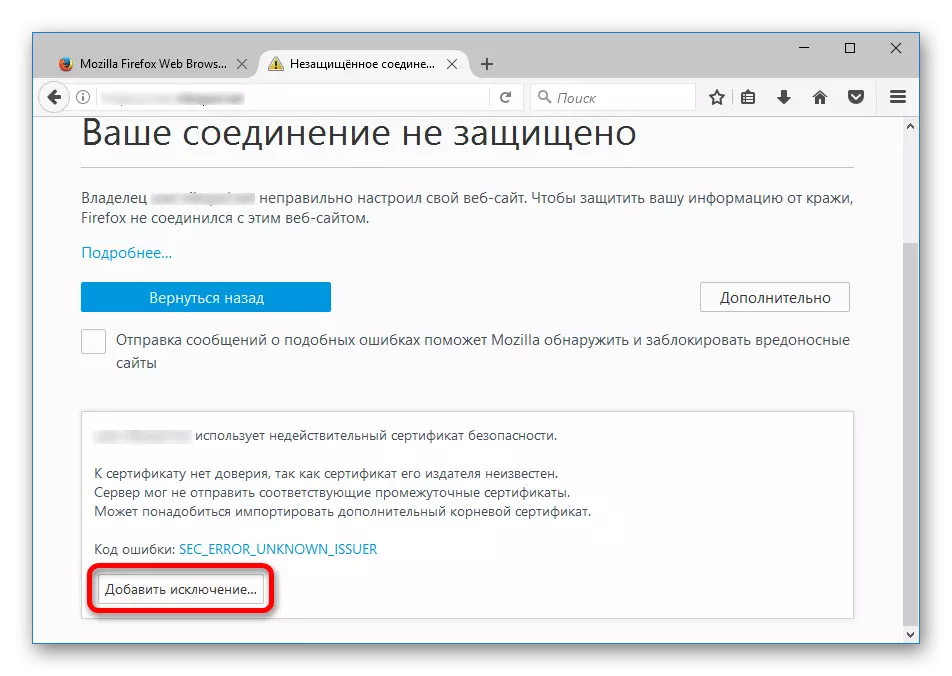
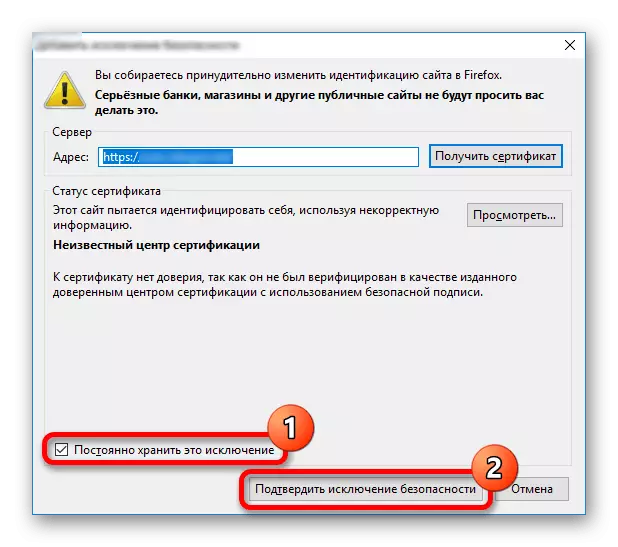
¡Importante! No se recomiendan sitios sospechosos: existe un gran riesgo de que los datos personales sean secuestrados por los intrusos.
